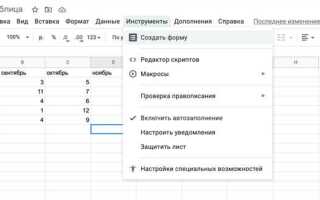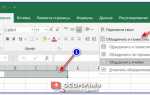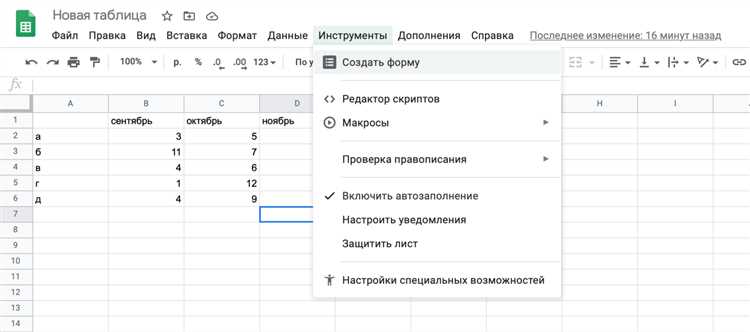
Google таблицы предоставляют удобный способ совместной работы над документами. Для того чтобы организовать доступ для нескольких пользователей, нужно правильно настроить параметры общего доступа. Это позволяет всем участникам редактировать, комментировать или только просматривать файл, в зависимости от заданных прав.
Чтобы создать таблицу с общим доступом, достаточно выполнить несколько шагов. Важно заранее определиться с уровнем доступа для каждого участника: редактирование, комментирование или только просмотр. Применение этих настроек гарантирует, что каждый пользователь будет иметь нужные права для выполнения своих задач, не вмешиваясь в работу других.
Для настройки общего доступа откройте нужную таблицу, нажмите на кнопку «Поделиться», которая находится в правом верхнем углу. После этого можно ввести электронные адреса людей, которым нужно предоставить доступ, или создать ссылку, доступную для всех. Не забудьте указать конкретные права, которые вы хотите предоставить: возможность редактирования, комментирования или только просмотра.
Создание новой Google таблицы для общего доступа
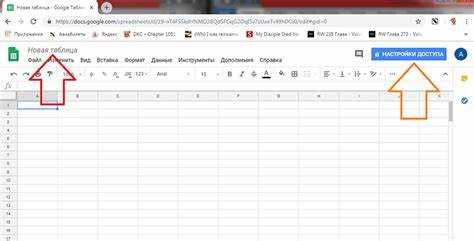
Для начала откройте Google Диск и нажмите на кнопку Создать в верхнем левом углу. В открывшемся меню выберите Google Таблицы, чтобы создать новый документ. Таблица откроется в новом окне.
После этого необходимо настроить параметры доступа. Для этого нажмите на кнопку Поделиться в правом верхнем углу экрана. В открывшемся окне нажмите Получить ссылку, чтобы изменить настройки доступа через ссылку.
По умолчанию доступ к таблице закрыт. Чтобы предоставить доступ, выберите опцию Все, у кого есть ссылка, и установите уровень доступа: Читатель, Комментатор или Редактор. Если выберете Редактор, другие пользователи смогут вносить изменения в таблицу.
После настройки доступа нажмите Готово, чтобы сохранить изменения. Теперь ваша таблица доступна для выбранных пользователей, и они смогут работать с ней согласно предоставленным правам.
Как настроить права доступа для пользователей
Для настройки прав доступа в Google Таблицах откройте документ и нажмите на кнопку Поделиться в правом верхнем углу. В открывшемся окне можно добавить пользователей, указав их email-адреса, и выбрать уровень доступа.
Есть три основных уровня доступа:
- Чтение: Пользователи могут только просматривать документ, но не вносить изменения.
- Комментирование: Пользователи могут оставлять комментарии, но не редактировать содержимое.
- Редактирование: Полный доступ к документу, включая внесение изменений и добавление новых данных.
Для настройки прав нажмите на Расширенные настройки и выберите нужные параметры. Здесь можно ограничить доступ для отдельных пользователей, а также установить сроки действия ссылок для доступа.
Если необходимо предоставить доступ через ссылку, выберите опцию Получить ссылку для доступа. Убедитесь, что доступ по ссылке ограничен необходимыми правами: только для просмотра или редактирования.
Для более строгого контроля выберите опцию Ограничить доступ, чтобы только указанные пользователи могли получить доступ. Также можно настроить уведомления, чтобы отслеживать, кто и когда вносил изменения.
Не забывайте, что права доступа можно изменять в любое время, а также отключать доступ для отдельных пользователей при необходимости.
Подключение пользователей через ссылку для общего доступа
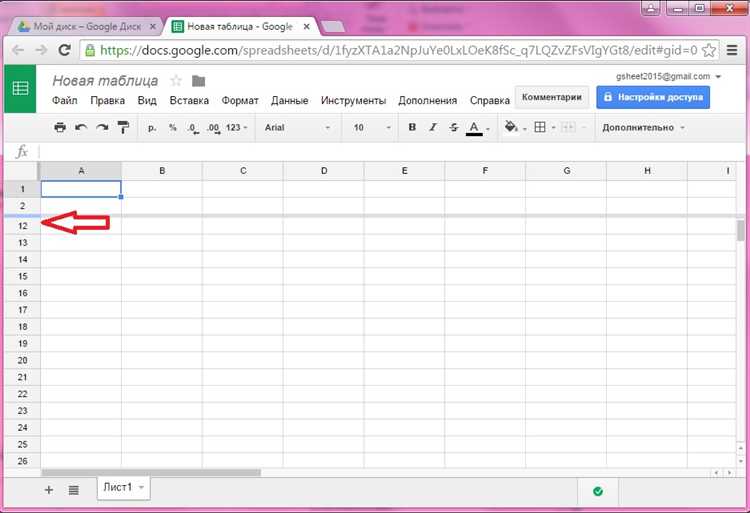
Для создания доступа к Google таблице через ссылку необходимо выполнить несколько шагов. Это удобный способ предоставления доступа большому числу людей, не требующий ввода их адресов вручную.
1. Откройте таблицу в Google Sheets и перейдите в раздел «Файл».
2. Выберите «Настройки доступа».
3. Нажмите на кнопку «Получить ссылку для общего доступа». В настройках доступов выберите опцию «Все, у кого есть ссылка».
4. Установите тип доступа: «Читатель», «Комментатор» или «Редактор», в зависимости от того, какие права вы хотите предоставить.
5. Скопируйте сгенерированную ссылку и отправьте её нужным пользователям.
Использование ссылки позволяет быстро и удобно настроить доступ, при этом можно гибко управлять правами пользователей и изменять их в любое время.
Разделение прав: кто может редактировать, а кто только просматривать
Google Таблицы предоставляют возможность детальной настройки прав доступа для каждого пользователя. Это важно для обеспечения контроля над изменениями и защиты данных. Чтобы разделить права на редактирование и просмотр, достаточно выполнить несколько шагов при настройке общего доступа.
Редактирование – это право, которое позволяет пользователю изменять содержимое таблицы. Чтобы предоставить такое право, выберите опцию «Редактировать» при добавлении пользователей. Это подходит для тех, кто должен вносить изменения в данные, добавлять или удалять строки и ячейки, а также менять форматирование таблицы.
Только просмотр – для пользователей, которым нужно только просматривать таблицу без возможности её изменения, выберите опцию «Только для чтения» или «Только просмотр». Такой доступ ограничивает действия пользователя, позволяя ему только просматривать информацию, но не изменять её.
Важно понимать, что при настройке прав доступа можно назначить разные уровни для разных пользователей. Например, владельцу таблицы можно оставить все права, а коллегам предоставить только возможность редактировать или только просматривать. Для защиты данных рекомендуется предоставлять право редактирования только проверенным пользователям.
Также стоит учитывать, что для каждого уровня доступа существуют дополнительные параметры. Например, при установке права редактирования можно разрешить или ограничить возможность добавления комментариев или скачивания таблицы. Это полезно, если необходимо, чтобы определенные пользователи могли только вносить изменения, но не делали копий данных.
Как использовать ограничение доступа по домену
Ограничение доступа по домену позволяет ограничить доступ к Google Таблице только пользователям, чьи email-адреса принадлежат определенному домену. Это полезно для организации, где важно, чтобы доступ имели только сотрудники компании или участники одной сети.
Для настройки доступа по домену выполните следующие шаги:
1. Откройте таблицу, которую хотите поделиться.
2. Перейдите в раздел «Доступ» (в правом верхнем углу таблицы) и выберите «Получить ссылку для общего доступа».
3. В окне, которое откроется, выберите «Ограниченный доступ». Далее выберите пункт «Пользователи с адресами электронной почты в домене [ваш_домен]».
4. Убедитесь, что настройки доступа соответствуют вашим требованиям: можно выбрать доступ «Только для чтения» или «Редактирование».
После активации этого параметра доступ к таблице смогут получить только те, чьи адреса электронной почты заканчиваются на ваш домен (например, @company.com). Этот метод значительно улучшает безопасность данных, ограничивая доступ внешним пользователям.
Настройка уведомлений при изменении таблицы
Для получения уведомлений о изменениях в Google Таблице, выполните следующие шаги:
- Откройте таблицу, для которой хотите настроить уведомления.
- Перейдите в меню «Инструменты» и выберите «Правила уведомлений».
- В открывшемся окне выберите один из вариантов уведомлений:
- «Когда кто-то изменяет таблицу» – уведомления приходят при любом изменении.
- «Когда кто-то заполняет ячейку» – уведомления о заполнении определённых ячеек.
- Укажите частоту получения уведомлений:
- «Сразу после изменений» – уведомления будут приходить немедленно.
- «Ежедневно» – уведомления суммируются за день и отправляются раз в 24 часа.
- Нажмите «Сохранить», чтобы применить настройки.
Если хотите отключить уведомления, вернитесь в меню «Правила уведомлений» и удалите выбранные правила.
Как изменить или отменить общий доступ к Google таблице
Для изменения или отмены доступа к Google таблице откройте файл и нажмите на кнопку «Поделиться» в верхнем правом углу. В открывшемся окне управления доступом выберите нужное действие.
Чтобы изменить доступ, кликните на имя пользователя или группу, чьи права вы хотите отредактировать. У вас будет возможность установить один из уровней доступа: «Чтение», «Комментирование» или «Редактирование». Если нужно, можно также удалить пользователя, выбрав опцию «Удалить доступ».
Для отмены общего доступа достаточно изменить настройки доступа для всех. В разделе «Получить ссылку» установите параметр «Ограничено», чтобы доступ был доступен только для определённых пользователей. Если ссылка была доступна всем пользователям в интернете, это предотвратит дальнейший доступ через неё.
После изменения настроек доступ будет изменён немедленно, и все пользователи получат уведомление о новых условиях доступа. Чтобы отменить общий доступ к таблице, используйте те же действия, но выбирайте «Закрыть доступ» для всех пользователей, кроме выбранных вами.
Вопрос-ответ:
Как создать Google таблицу с общим доступом?
Для создания Google таблицы с общим доступом, откройте Google Диск, создайте новую таблицу через «Создать» -> «Google Таблицы». После этого нажмите на кнопку «Поделиться» в правом верхнем углу. В открывшемся окне выберите тип доступа (например, доступ по ссылке или с конкретными людьми), а затем настройте права: «Только для чтения», «Можно редактировать» или «Можно комментировать». После этого отправьте ссылку или пригласите пользователей по электронной почте.
Как изменить права доступа к таблице Google после её создания?
Для изменения прав доступа к уже созданной таблице Google, откройте документ и нажмите на кнопку «Поделиться». В открывшемся окне можно выбрать пользователей, у которых уже есть доступ, и изменить их права (например, с «Редактировать» на «Только просмотр»). Также можно добавить новых пользователей, отправив им приглашение или изменив настройки доступа по ссылке. Все изменения применяются автоматически.
Что делать, если я хочу предоставить доступ к Google таблице только для определённых людей?
Для того чтобы предоставить доступ только определённым людям, откройте таблицу и нажмите на кнопку «Поделиться». В разделе «Поделиться с людьми и группами» введите email-адреса тех, кому хотите предоставить доступ. Затем выберите, какой уровень доступа им предоставить (редактирование, комментарии или только просмотр). После этого нажмите «Отправить». Это ограничит доступ только тем людям, которым вы отправили приглашения.
Можно ли предоставить доступ к Google таблице только для просмотра, чтобы никто не мог редактировать данные?
Да, можно. Когда вы нажимаете на кнопку «Поделиться», в настройках доступа выберите «Только для просмотра» для людей, которым нужно только просматривать данные. В этом случае они не смогут вносить изменения в таблицу, но будут иметь доступ к её содержимому. Также вы можете включить настройку «Запрещено скачивание, печать и копирование для комментаторов и зрителей», чтобы дополнительно ограничить использование данных.